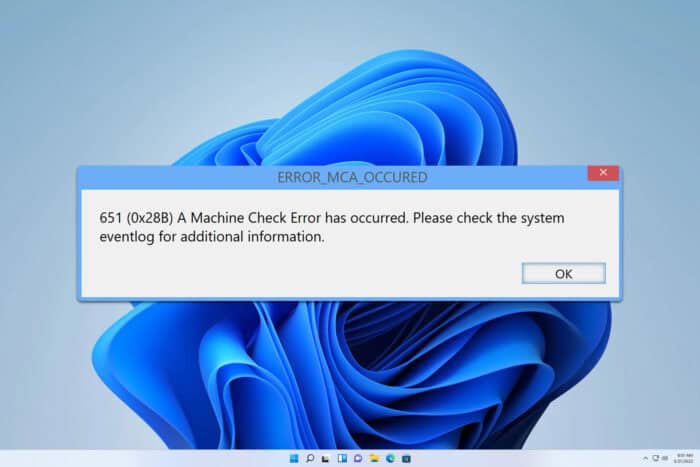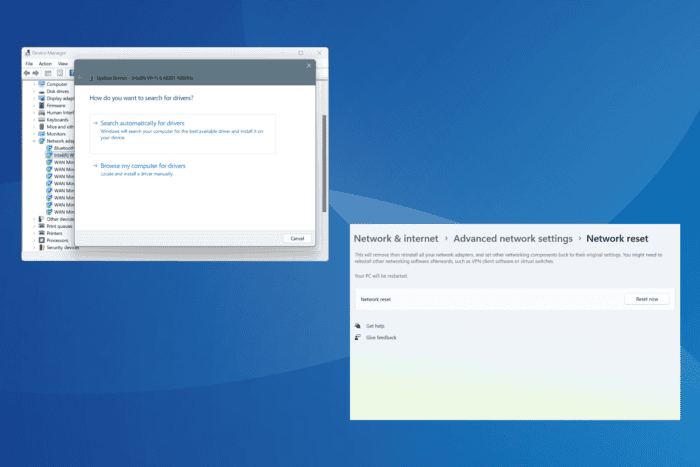So installieren Sie Grafikkartentreiber einfach unter Windows 10

Treiber sind die wichtigsten Softwarekomponenten, die es unseren PCs und Anwendungen ermöglichen, unter optimalen Bedingungen zu laufen. Daher ist es essentiell, eine ordnungsgemäße Installation für sie vorzunehmen.
Es gibt einige einfache Möglichkeiten, die Sie in Betracht ziehen sollten, wenn es um die Installation Ihrer Grafikkartentreiber unter Windows 10 geht.
In diesem Artikel finden Sie eine Auswahl der am besten bewährten Lösungen zu diesem Thema. Werfen Sie einfach einen genaueren Blick darauf.
Wie kann ich die Grafikkartentreiber unter Windows 10 installieren?
1. Grafikkartentreiber mit Software von Drittanbietern installieren
Die manuelle Installation Ihrer Grafikkartentreiber ist eine zeitaufwändige Aufgabe. Wir empfehlen Ihnen dringend, Software von Drittanbietern zu verwenden, damit Ihre Arbeit erheblich erleichtert wird.
Bei dieser Option müssen Sie sich nie wieder mit einer treiberbezogenen Aktion auseinandersetzen. Dieses Tool hilft Ihnen dabei, Ihre Softwarekomponenten automatisch zu installieren, zu aktualisieren und zu reparieren.
⇒ Holen Sie sich den PC HelpSoft Driver Updater
2. Windows 10-Treiber von der Website des Herstellers herunterladen und installieren
AMD-Treiber
- Gehen Sie zur AMD-Treiber-Support-Website.
-
Sie können die kostenlose Empfehlung sofort herunterladen.
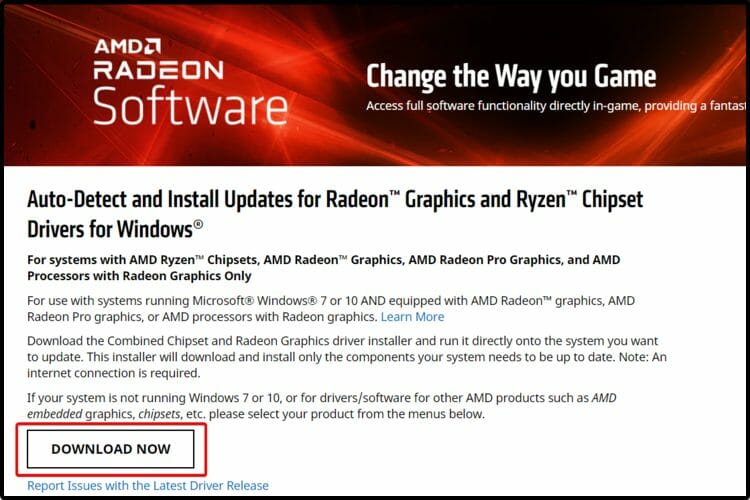
-
Sie können entweder den genauen Produktnamen eingeben oder in der Liste der Grafikkartentreiber danach suchen.
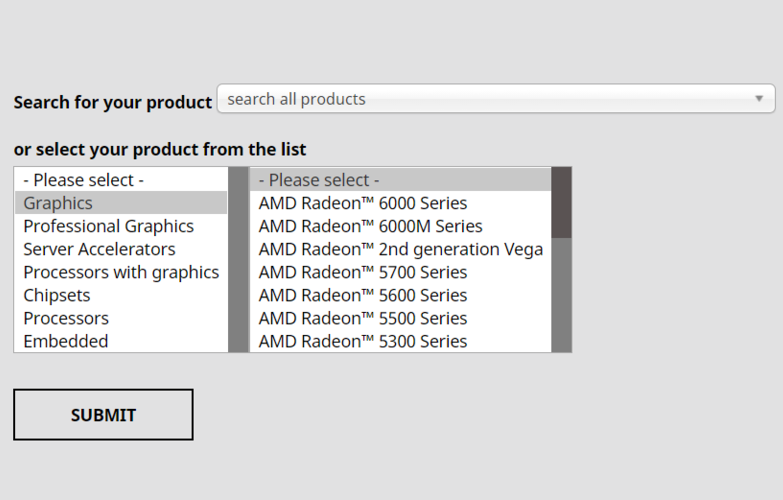
- Laden Sie den benötigten Treiber herunter.
- Folgen Sie den Anweisungen auf dem Bildschirm, um die Installation abzuschließen.
- Starten Sie Ihren PC neu.
nVidia-Treiber
- Greifen Sie auf die Nvidia-Treiber-Support-Website zu.
-
Identifizieren Sie den geeigneten Treiber für Ihr nVidia-Produkt und klicken Sie dann auf die grüne Schaltfläche Suchen.
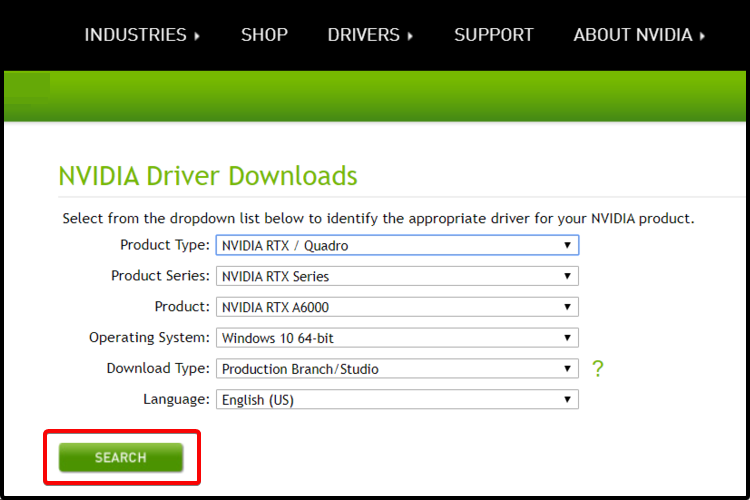
-
Wenn die Suche abgeschlossen ist, wählen Sie Herunterladen.
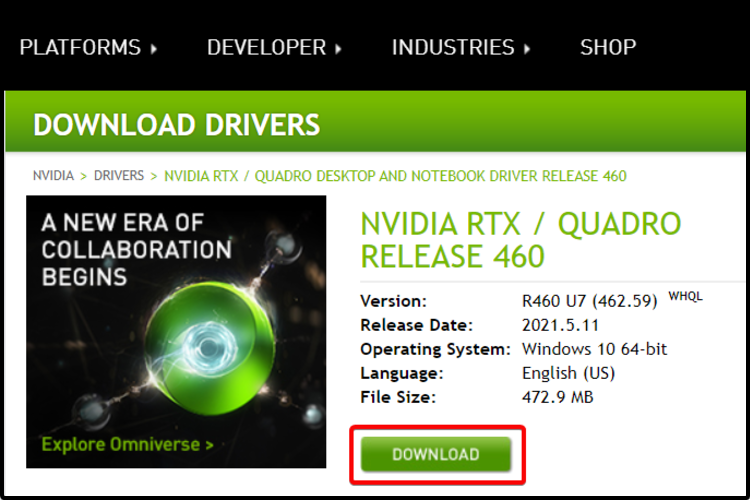
- Folgen Sie den Anweisungen auf dem Bildschirm, um die Installation abzuschließen.
- Starten Sie Ihren Computer neu.
Intel-Treiber
- Gehen Sie zum Intel-Treiber-Download-Center.
-
Wählen Sie Grafik.
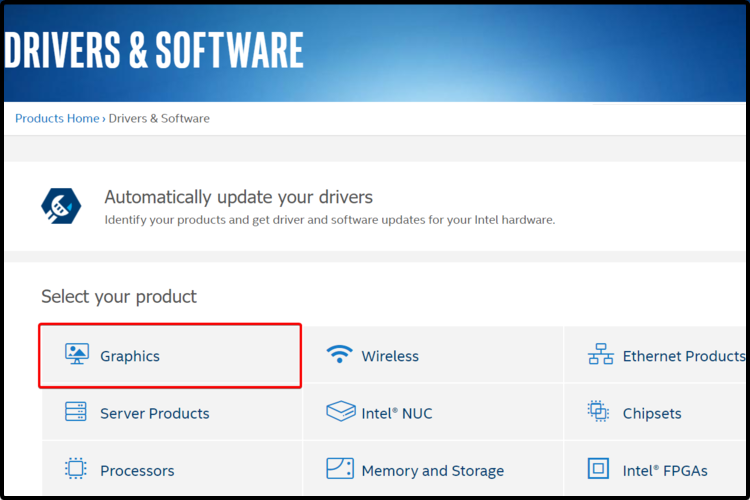
-
Suchen Sie nach dem benötigten Grafikkartentreiber und klicken Sie auf den Namen.
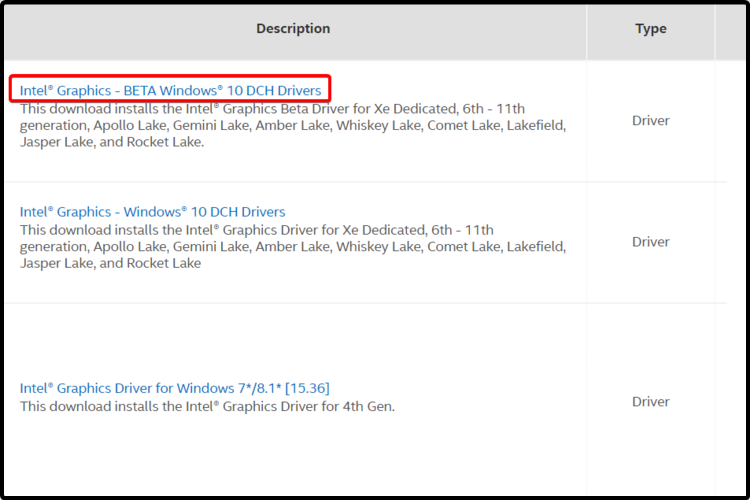
- Wählen Sie eine Option aus den verfügbaren Downloads.
- Vergessen Sie nicht, die detaillierte Beschreibung auf der rechten Seite zu überprüfen.
3. Treiber für Ihre Grafikkarte mit dem Geräte-Manager installieren
Die einfachste Möglichkeit, Treiber für Ihre Grafikkarte zu installieren, besteht darin, den integrierten Geräte-Manager zu verwenden. Dieses Tool hilft Ihnen, die neuesten Treiber für Ihre GPU herunterzuladen und zu installieren.
-
Öffnen Sie den Geräte-Manager.
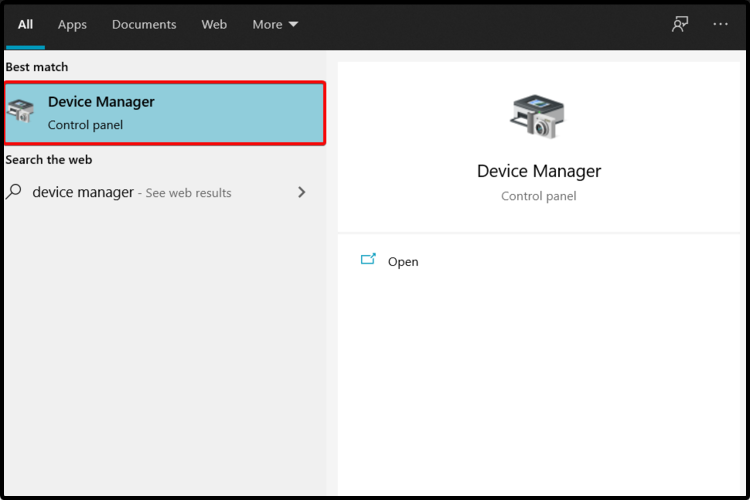
-
Erweitern Sie die Registerkarte Anzeigeadapter und klicken Sie mit der rechten Maustaste auf Ihren Grafikkartentreiber.
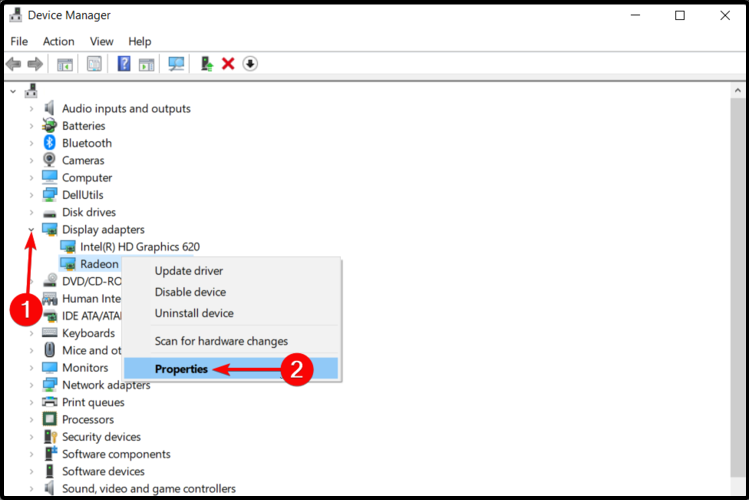
- Wählen Sie Eigenschaften aus der Liste der Optionen.
-
Klicken Sie auf die Registerkarte Treiber und wählen Sie dann Treiber aktualisieren.
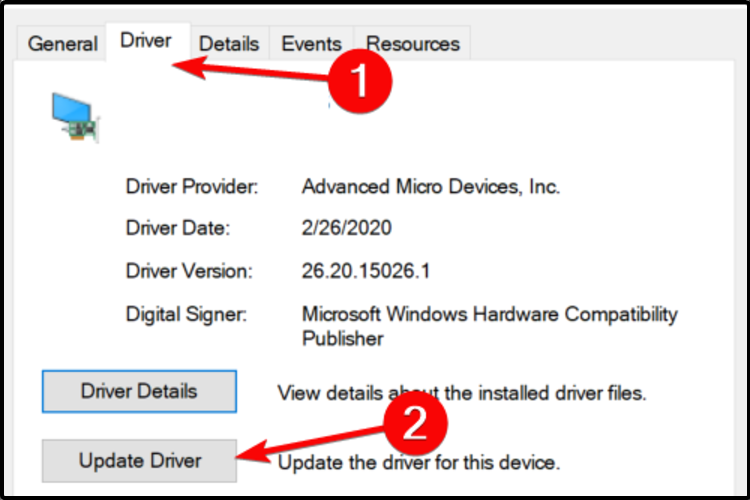
-
Klicken Sie auf Automatisch nach aktualisierter Treibersoftware suchen.
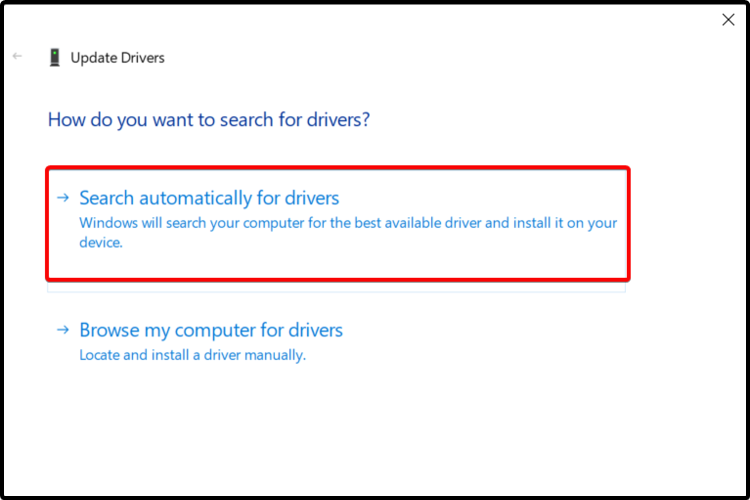
- Der Geräte-Manager installiert nun die neuesten Treiber auf Ihrem PC. Dieser Vorgang kann einige Minuten dauern.
HINWEIS: Wenn Ihre Grafikkarte im Geräte-Manager nicht erkannt wird, können Sie gerne unseren vollständigen Reparaturleitfaden überprüfen.
Die dargestellten Methoden helfen Ihnen definitiv dabei, die Grafikkartentreiber zu installieren. Um Ihre Softwarekomponenten auch sicher zu halten, können Sie jederzeit überprüfen, wie Sie Treiber in Windows 10 aktualisieren.
Bei weiteren Fragen oder Anregungen zögern Sie nicht, einen Kommentar im folgenden Abschnitt zu hinterlassen. Wir sind gespannt auf Ihre Meinung.